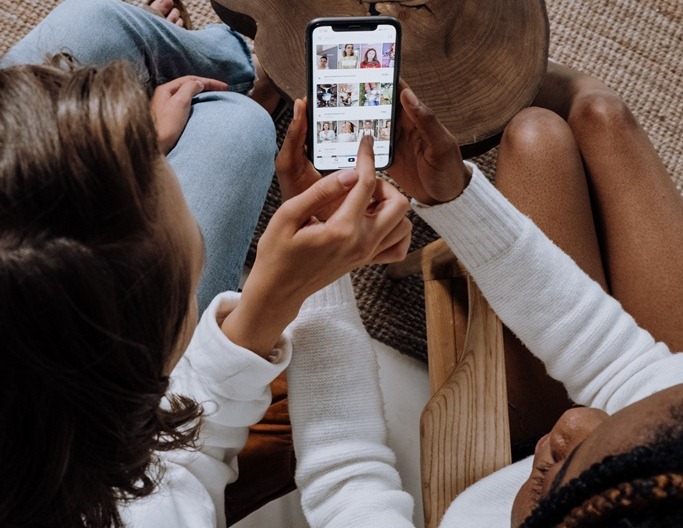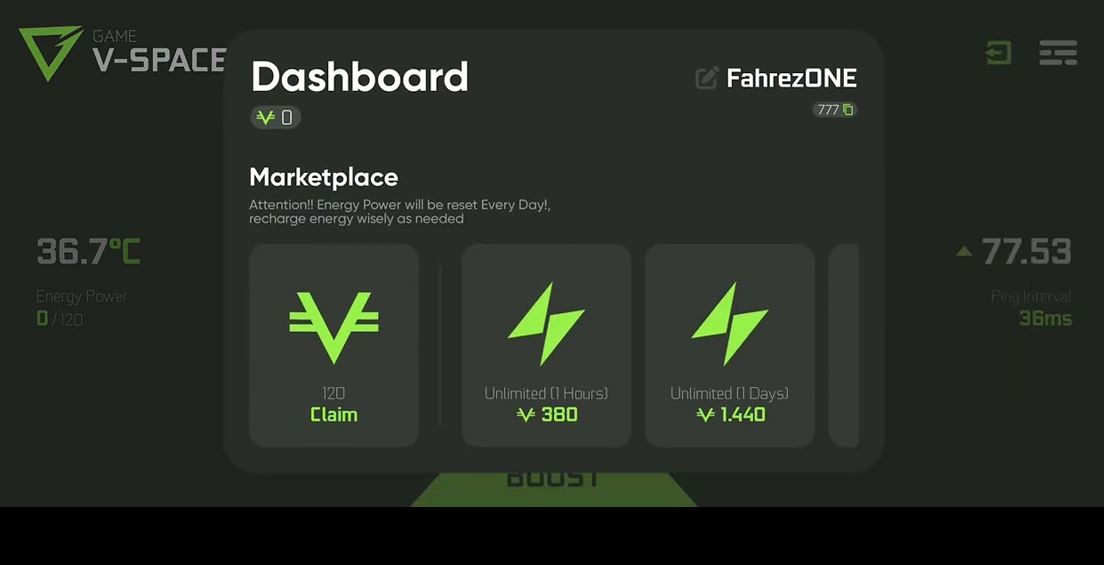ARUS GADGET- Dari tahun ke tahun Apple selalu mengeluarkan produk terbaru iPhone series. Fitur yang terdapat pada Iphone pun selalu upgrade yang membuat produk Iphone itu menjadi lebih berkualitas.
Spesifikasi yang berbeda-beda pada setiap seriesnya, membuat beberapa fitur berubah cara penggunaanya salah satunya untuk screenshot layar. Ternyata untuk screenshot layar di iPhone lama dengan iPhone baru memiliki cara yang berbeda.
Bagi semua pengguna smartphone, screenshot menjadi fitur penting yang harus ada di setiap ponsel. Jika Android agar bisa menggunakan fitur screenshot cukup menekan tombol power dan volume secara bersamaan. Namun untuk pengguna iPhone ada beberapa cara yang berbeda untuk menggunakan fitur screenshot layar. Bahkan untuk iPhone generasi lama dan generasi terbaru berbeda
Jika kamu pengguna baru iPhone dan masih bingung bagaimana cara untuk screenshot layar, berikut rangkuman cara screenshot layar pada iPhone sesuai dengan generasi series iPhone.
Perbedaan Screenshot layar Iphone Berdasarkan Generasi Series Iphone

1 . Screenshot Layar dengan Touch ID
Series iPhone yang bisa melakukan screenshot dengan touch ID adalah iPhone 5, 6, 7 dan 8. Langkahnya sebagai berikut:
a . buka tampilan yang ingin di screenshot
b . tekan secara bersamaan tombol power yang berada di bagian kanan atas dan tombol home
c . jika layar sudah berkedip maka screenshot layar sudah berhasil
d . hasil screenshot bisa dilihat di Galeri Photo
BACA JUGA: Mengintip Fitur Baru pada Android 13, Rilis Juli Mendatang
2 . Screenshot Layar dengan Touch ID Tanpa Tombol
Sama dengan yang sebelumnya namun cara ini juga berlaku untuk iPhone generasi terbaru. Langkah-langkahnya sebagai berikut:
a . Pergi ke Pengaturan
b . scrol ke bawah hingga menemukan fitur “Accessibility” dan pilih touch
c . pilih fitur “Assistive Touch” dan ketuk satu kali
d . pilih “Device” dilanjut pilih “More”
e . pilih screenshot
3 . Screenshot iPhone Generasi Terbaru
Yang termasuk ke dalam generasi terbaru yaitu iPhone 11, 12, 13, X, XS dan XR. Berikut ini adalah langkah-langkah:
a . buka tampilan yang ingin di screenshot
b . tekan secara bersamaan tombol power dan volume
c . jika layar sudah berkedip maka screenshot layar sudah berhasil
d . hasil screenshot bisa dilihat di Galeri Photo